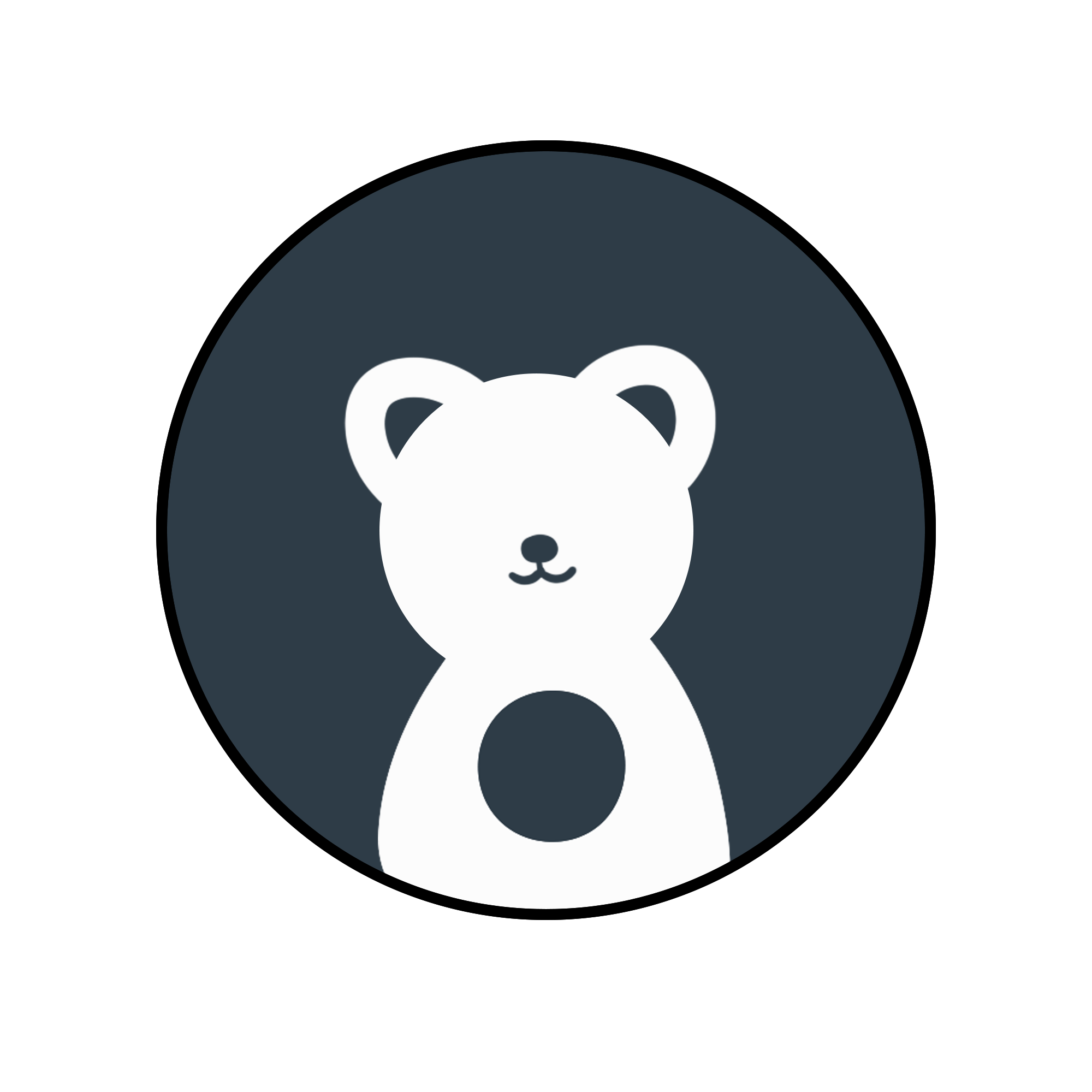오늘 집에 있는 제 개인 노트북을 초기화했습니다.
약 3~4년 사용한 노트북이었고, 그동안 학습하면서 여러 프로그램을 설치해 파일들이 서로 엉키고, 뒤죽박죽이었기 때문에 시원하게 초기화했습니다.
초기화 이후 앞으로 프로그래밍 관련 학습은 가상환경플랫폼-Linux(WSL)에서 진행하기 위해 이를 설정했고, Ubuntu-22.04 LTS 버전을 다운 받아 사용했습니다.
가상환경플랫폼 사용 설정 과정
- 환경 체크

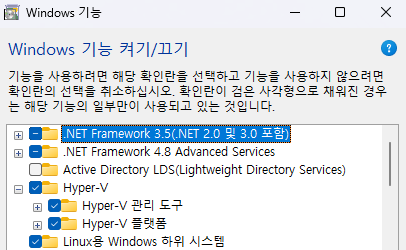

Hyper-V 와 Linux용 Windows 하위 시스템, 가상 머신 플랫폼 체크 확인
-
Windows PowerShell관리자 권한으로 실행 -
$ wsl --install- 기본적으로
Ubuntu가 설치되며, - 다른 리눅스 환경을 원한다면 배포판 확인 후
$ wsl --install -d <원하는 리눅스 환경명>
- 기본적으로
만약 wsl 버전 2가 아니라면
$ wsl --set-version <배포된 리눅스 환경> 2
이후 Ubuntu 접속 후 기본 설정 - user 명, root 설정 등등
root계정 비밀번호 설정 명령어
$ sudo passwd root
Ubuntu에 Docker 설치
해당 링크로 접속해 설치 진행
설치 완료 후 $ docker ps 입력 시 docker.sock 관련 Permission denied 에러 발생 시
docker그룹에 본인이 사용하고 user를 추가한다.
$ sudo usermod -aG docker <유저명>
- 이후 재접속 시 permission denied error 없이 docker 사용 가능하다.